Win10自動更新KB5005565導致局域網打印機不能共享打印 win10如何關閉自動更新
用戶win10自動更新KB5005565導致局域網打印機不能共享打印,不少用戶卸載了win10的最新補丁后,補丁總是自動更新,該如何徹底關閉更新。小編給大家整理出來了,有需要的快來看看。
1、快捷鍵win+r,在運行的框中輸入 services.msc
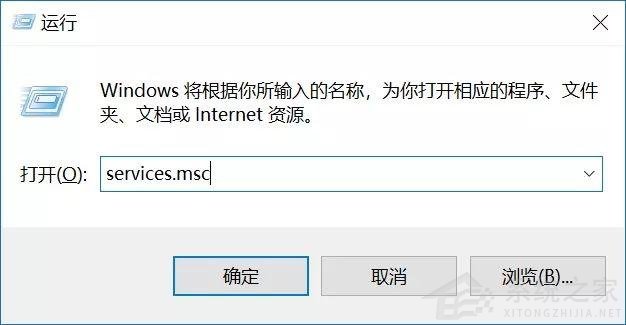
2、在Win10服務設置中找到 「 Windows Update 」選項,并雙擊打開,如圖所示。
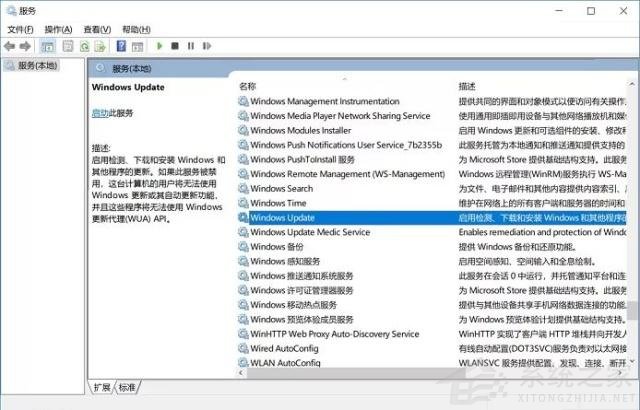
3、然后在Windows Update屬性設置中,將啟動類型改為「 禁用 」,再點擊下方的「 停止 」,最后再點擊底部的「 應用 」保存設置,如下圖所示。
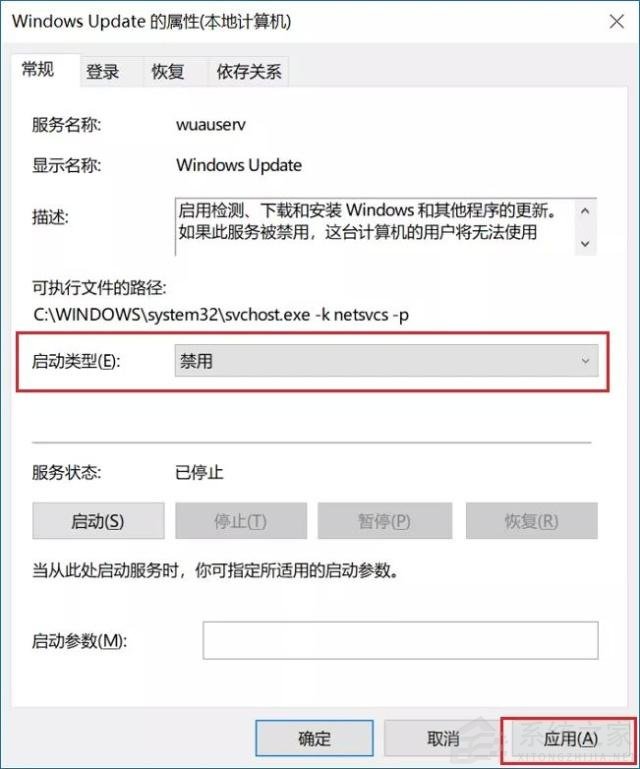
4、接下來再切換到「恢復 」選項,將默認的「重新啟動服務 」改為「無操作 」,完成后點擊下方的「應用 」,如下圖所示。
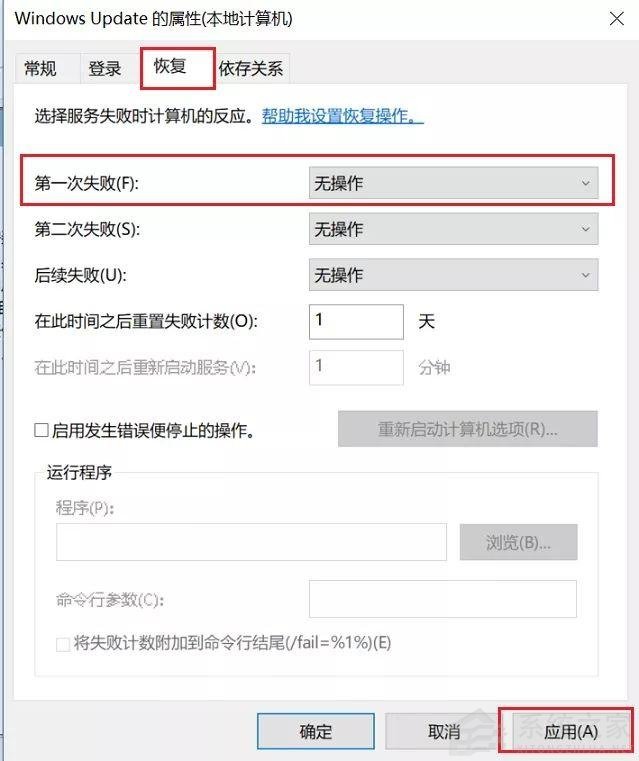
注冊表中關閉Win10自動更新
5、為了防止Win10自動更新還會死灰復燃,我們還需要在注冊表設置中鞏固一下。首先使用 Win + R 組合快捷鍵,打開運行對話框,然后輸入命名 regedit,然后點擊下方的「 確定 」打開注冊表,如圖所示。
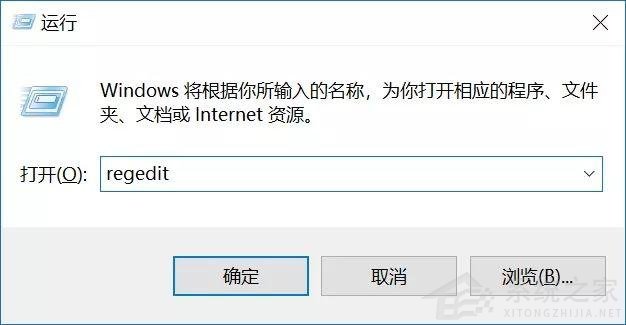
6、在注冊表設置中,找到并定位到 [HKEY_LOCAL_MACHINESYSTEMCurrentControlSetServicesUsoSvc]。然后在右側找到“Start”鍵,右鍵點擊修改,把start值改成16進制,值改為“4”,然后點擊「 確定 」保存數據,如圖所示。
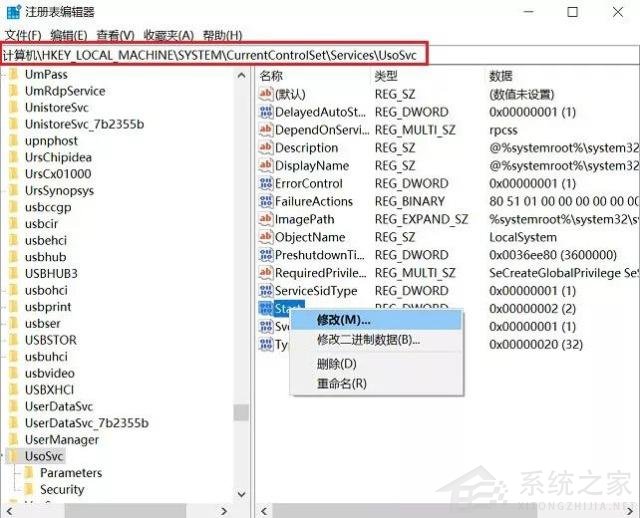
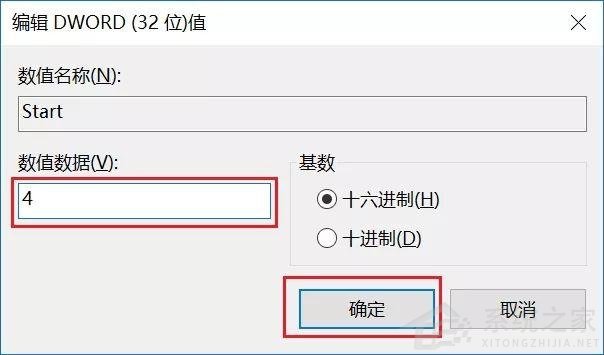
7、繼續在右側找到“FailureActions”鍵,右鍵點擊修改該鍵的二進制數據,將“0010”、“0018”行的左起第5個數值由原來的“01”改為“00”,完成后,點擊下方的“確定”即可,如圖所示。
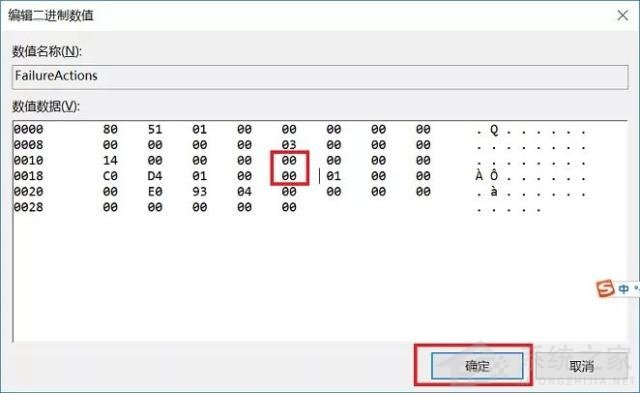
服務中關閉Win10更新關聯服務
8、再次使用“WIN+R”組合快捷鍵打開運行操作框,輸入命令“services.msc”,點擊下方確定打開服務,然后在服務中找到“Windows Update Medic Service”選項,雙擊打開,將啟動類型改為「禁用 」,如圖所示。
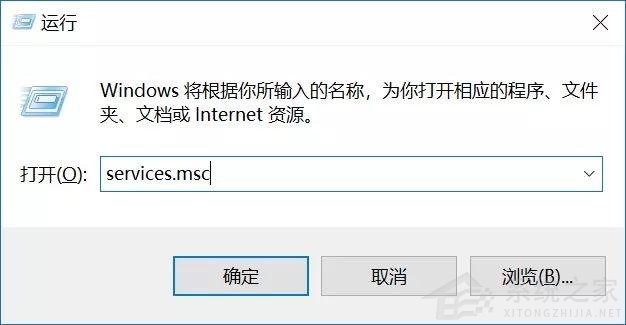
9、之后在Win10服務設置中,再找到“Update Orchestrator Service”服務選項,雙擊打開,將啟動類型改為「禁用 」,并「停止 」,完成后,點擊下方的“確定”保存就可以了,如圖所示。
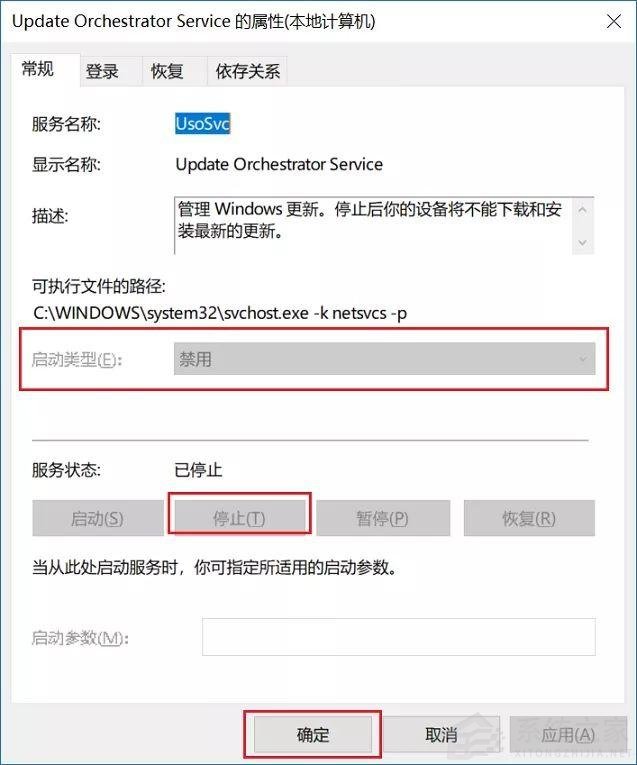
組策略關閉Win10自動更新服務
10、為了防止Win10自動更新死灰復燃,我們還可以在組策略中關閉Win10更新,具體操作是:使用 Win + R 組合快捷鍵打開運行命令操作框,然后輸入“gpedit.msc”命令,并點擊下方的確定,打開組策略編輯器,如圖所示。

11、然后在組策略編輯器中,依次展開 計算機配置 -》 管理模板 -》 Windows組件 -》 Windows更新 ,然后在右側“配置自動更新”設置中,將其設置為“已禁用”并點擊下方的“應用”保存即可,如圖所示。
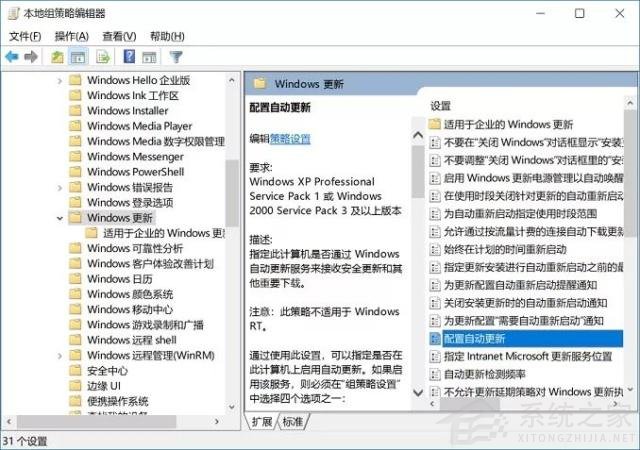
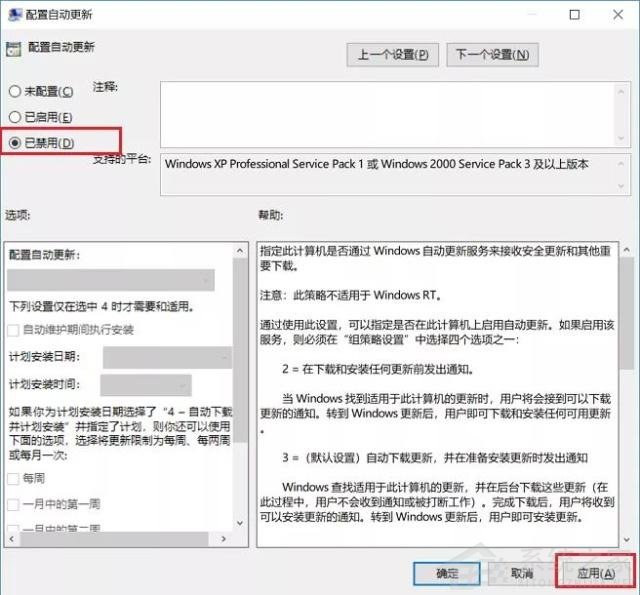
12、之后還需要再找到“刪除使用所有Windows更新功能的訪問權限”,選擇已啟用,完成設置后,點擊“確定”保存,如圖所示。
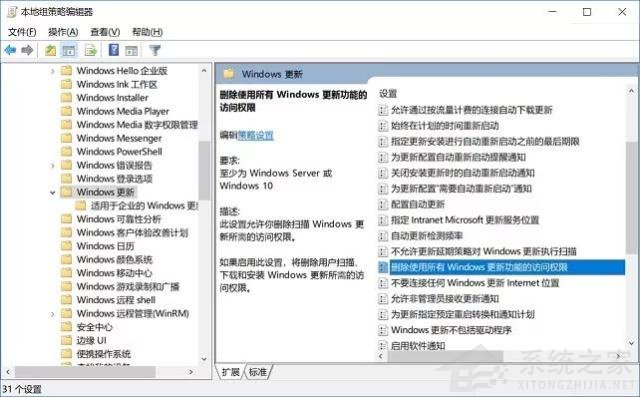
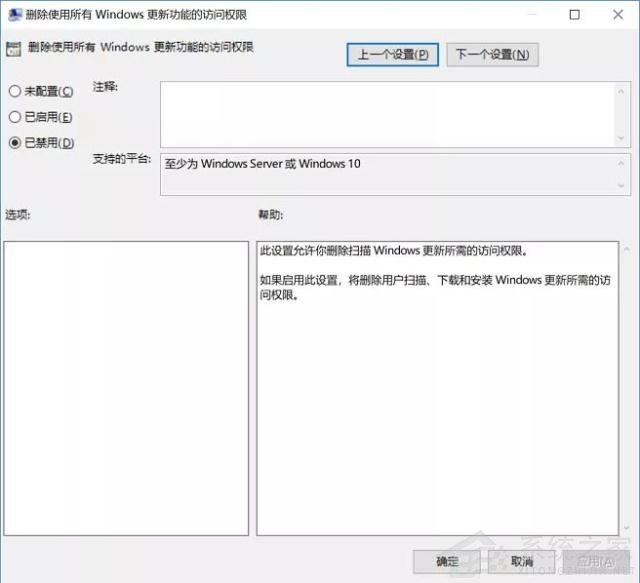
任務計劃關閉Win10自動更新
13、同樣是 使用 Win + R 組合快捷鍵打開“運行操作框”,然后輸入命令“taskschd.msc”,并點擊下方的“確定”打開任務計劃程序,如圖所示。
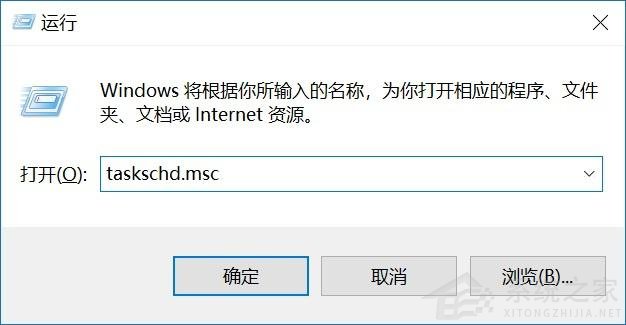
14、之后在任務計劃程序的設置界面,依次展開 任務計劃程序庫 -》 Microsoft -》 Windows -》 WindowsUpdate,把里面的項目都設置為 [ 禁用 ] 就可以了。
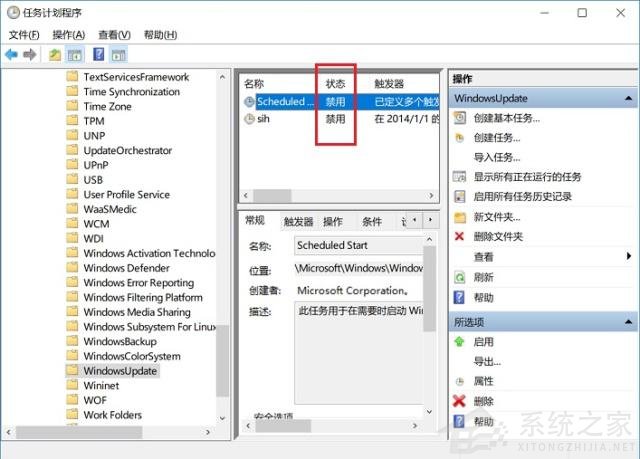
相關文章:
1. Win10顯示系統資源不足該如何解決?Win10顯示系統資源不足的解決方法2. Ubuntu Gnome下修改應用圖標icon辦法3. win7系統中桌面圖標不見了具體處理方法4. win10系統沒有發現無線網卡5. macOS Sierra應用標簽頁功能怎么用?macOS Sierra應用標簽頁功能用法6. Win8.1怎么卸載ie11瀏覽器?Win8.1系統卸載IE11圖文教程介紹7. OS X 10.12.2 Beta 6怎么樣?OS X 10.12.2 Beta 6更新方法8. win10怎樣打開設備管理器 電腦怎么打開設置管理器9. win7密碼策略更改教程10. win XP系統的電腦無法連接蘋果手機怎么解決

 網公網安備
網公網安備